Si vous utilisez Fetch et que vous rencontrez des problèmes pendant que vous utilisez l'application, les chances que vous ne sachiez pas quoi faire pour résoudre un tel problème sont élevées. Mais ne vous inquiétez pas car nous sommes là pour vous aider. Dans cet article, vous en apprendrez plus sur l'application Fetch et comment désinstaller Fetch sur Mac en utilisant différents moyens de désinstallation faciles.
Nous vous recommandons de suivre chaque mot que nous disons afin que vous puissiez vous débarrasser avec succès de l'application Fetch de votre ordinateur. Et si vous le souhaitez, vous pouvez simplement le réinstaller après avoir résolu son problème. Alors arrêtons la chasse et commençons par cet article.
Contenu: Partie 1. Le moyen le plus rapide de désinstaller Fetch sur MacPartie 2. Désinstaller manuellement Fetch sur Mac : étapes à suivrePartie 3. Qu'est-ce que l'application Fetch ?Partie 4. Conclusion
Partie 1. Le moyen le plus rapide de désinstaller Fetch sur Mac
Pour vous faciliter la tâche, nous avons acquis la meilleure méthode pour supprimer le logiciel, qui est connue pour être la plus sûre et aussi la plus rapide pour désinstaller les applications inutiles et se débarrasser des données indésirables depuis votre ordinateur Mac. Cette méthode est réalisée à l'aide d'un outil professionnel et puissant - le iMyMac PowerMyMac.
Quelle est le iMyMac PowerMyMac? Pourquoi choisir cet outil pour vous aider à supprimer l'application de récupération ?
Le PowerMyMac est simplement un outil de nettoyage qui a été développé pour aider les utilisateurs optimiser la vitesse de leur Mac ainsi que de se débarrasser des fichiers pour libérer plus d'espace. Il a différents types de fonctionnalités et qui sont toutes très utiles pour nettoyer votre appareil.
Il ne vous reste plus qu'à connaître la fonctionnalité qui vous aidera le plus à désinstaller Fetch sur Mac - la App Uninstallerqui peut vous aider supprimer complètement les applications et leurs fichiers associés depuis votre ordinateur en même temps.

Si vous souhaitez savoir comment PowerMyMac fonctionne pour désinstaller Fetch sur Mac, lisez les étapes ici :
- Ouvrez votre Mac et installez le logiciel PowerMyMac
- Ouvrez son App Uninstaller fonction puis choisissez SCAN
- Une fois la numérisation terminée, recherchez Chercher et cliquez dessus
- Maintenant, sélectionnez NETTOYER et le processus de suppression commencera immédiatement
- Vous verrez un signe "Cleaned Completed" une fois le processus de désinstallation terminé

Non seulement pour désinstaller Fetch sur Mac, vous pouvez également utiliser ce puissant programme de désinstallation pour supprimer complètement Photoshop, Xcode, Office ou tout autre logiciel difficile à supprimer de votre ordinateur Mac.
PowerMyMac peut trouver et supprimer les données inutiles (tels que les fichiers obsolètes, les fichiers de grande taille, les fichiers indésirables, les données dupliquées, les images similaires, etc.). Il peut également supprimer définitivement des fichiers pour vous si vous le souhaitez. De plus, cette application peut également protéger votre vie privée en veillant à supprimer tout ce qui se trouve dans votre historique de navigation. Essayez-le et découvrez ses avantages !
Partie 2. Désinstaller manuellement Fetch sur Mac : étapes à suivre
Si vous voulez savoir comment supprimer manuellement le logiciel Fetch de Mac, nous vous fournirons également un guide étape par étape qui pourra vous aider.
Mais nous aimons également vous rappeler que la méthode manuelle peut être un processus très long, elle nécessitera donc beaucoup de temps, d'efforts et de patience. Assurez-vous que lorsque vous utilisez la méthode manuelle pour désinstaller Fetch sur Mac, vous n'avez rien d'autre à faire pour pouvoir vous concentrer uniquement sur le processus.
Voici comment vous pouvez le faire:
- quitter l'application Fetch de votre Dock
- Lancement Finder, Puis cliquez sur le Demandes dossier
- Find Chercher et faites-le glisser vers le Corbeille icône, ou vous pouvez simplement cliquer avec le bouton droit sur l'icône Récupérer et choisir Mettre à la corbeille
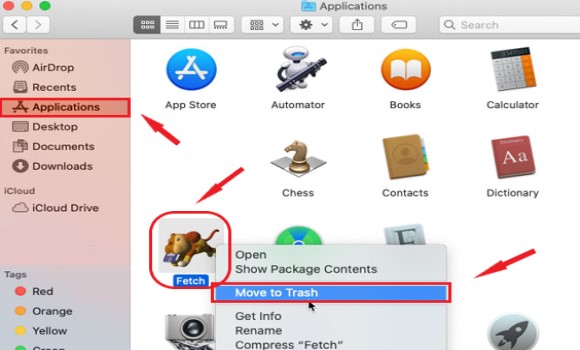
- Pour désinstaller complètement Fetch sur Mac, vous devez supprimer tout son cache, ses fichiers de préférences ou ses fichiers journaux. Par exemple, dans le
~/Library/Cache/et~/Library/Preference/dossiers, recherchez ces fichiers/dossiers et supprimez-les tous :
-
fetchsoftworks.Fetch Fetch CacheFetch PrefsFetch Shortcutswidget-com.fetchsoftworks.widget.fetchupload.plistfetchsoftworks.Fetch.plistfetchsoftworks.Fetch.Shortcuts.plist
etc ......
- Ensuite, faites un clic droit sur le Corbeille icône et frappé Vider la corbeille...
Le processus manuel peut être long, c'est pourquoi nous vous recommandons fortement d'utiliser l'outil de désinstallation d'applications du PowerMyMac pour désinstaller automatiquement Fetch sur Mac, ce qui peut vous faciliter la tâche et possède également d'autres fonctionnalités qui peuvent être utiles pour votre ordinateur.
Partie 3. Qu'est-ce que l'application Fetch ?
Connaissez-vous bien Fetch Softworks ? Si vous êtes un utilisateur, vous savez probablement comment fonctionne l'application. Mais si vous ne le faites pas, nous serons heureux de vous présenter une petite introduction à l'application Fetch.
L'application de récupération est considéré comme une application ou un logiciel très utile par de nombreux utilisateurs. Cette application peut vous aider à partager et à transférer différents types de fichiers de votre ordinateur vers un autre ordinateur. Vous pouvez envoyer des images, des documents, de la vidéo, de l'audio et d'autres types de données que vous souhaitez transférer vers un autre appareil.
Cependant, Fetch n'est plus disponible sur l'App Store aujourd'hui. C'est pourquoi les utilisateurs ont du mal à utiliser l'application. De plus, c'est qu'il a commencé à montrer différents types de problèmes qui a incité les utilisateurs à désinstaller Fetch sur Mac. Quels sont ces problèmes ? Certains problèmes se produisent sous la forme de problèmes ou de raccrochages soudains. Bien qu'il existe également des cas où l'application n'affiche aucun des fichiers que vous souhaitez transférer.
Donc, si vous utilisez également l'application Fetch et que vous rencontrez des problèmes, assurez-vous d'apprendre à supprimer Fetch de Mac pour résoudre le problème.
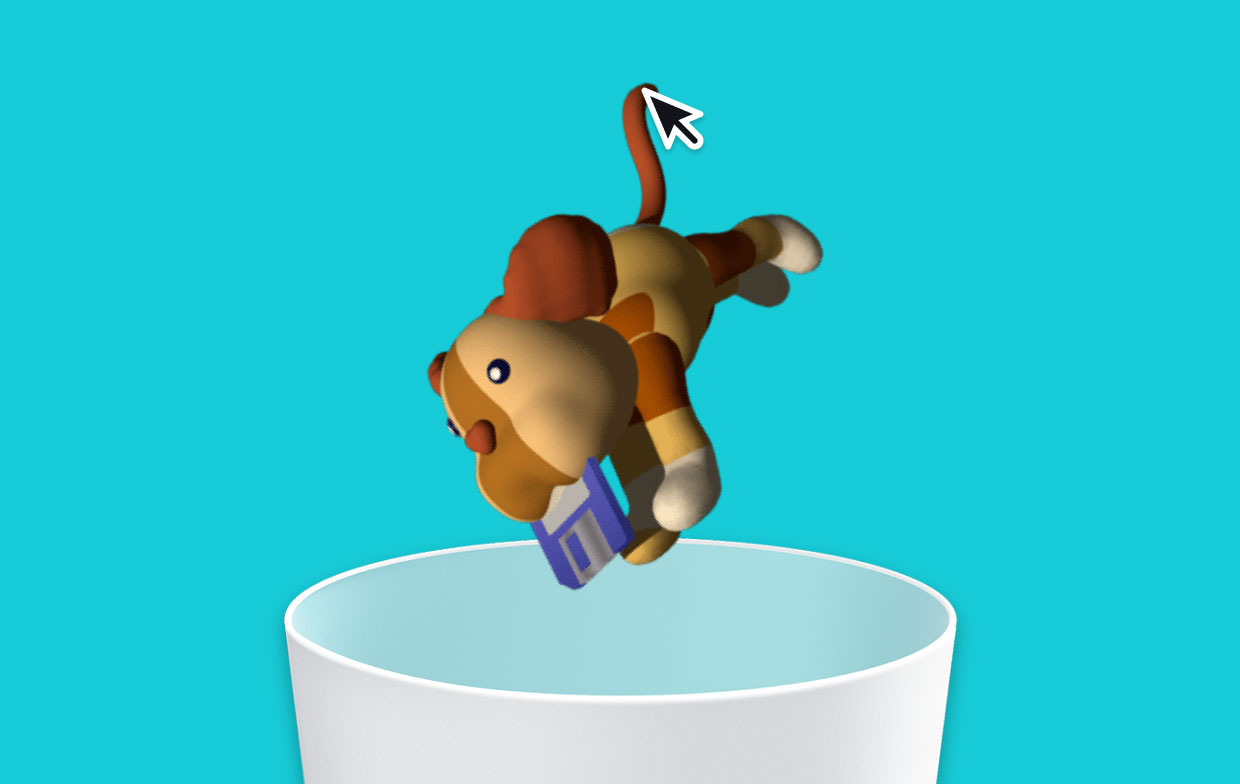
Partie 4. Conclusion
Maintenant que vous avez enfin obtenu de nombreuses informations utiles sur comment désinstaller Fetch sur Mac, vous savez peut-être déjà comment résoudre votre problème avec l'application. N'oubliez pas qu'une fois que vous l'avez supprimé et désinstallé, il n'y a plus de retour en arrière puisque l'application Fetch n'est plus disponible sur l'App Store.
Et si tu veux un moyen plus rapide et plus efficace de désinstaller Fetch sur votre ordinateur, sachez que vous pouvez toujours compter sur l'outil iMyMac PowerMyMac pour vous aider.



